Magic Motion

讯连科技威力导演的 Magic Motion 工具可在图像中添加缩放或平移效果,为最终的视频创建运动效果。 Magic Motion 工具是让幻灯片展示更加生动的理想工具,配合 Magic Music 使用效果更好。 从多个动画模板中为项目中的每张照片进行选择,并使用 Magic Motion 设计器定义自己喜欢的运动。
Magic Motion 设计器
选择动画模板并应用到所选照片后,选择动作设计器按钮,在 Magic Motion 设计器中自定义照片中的运动。
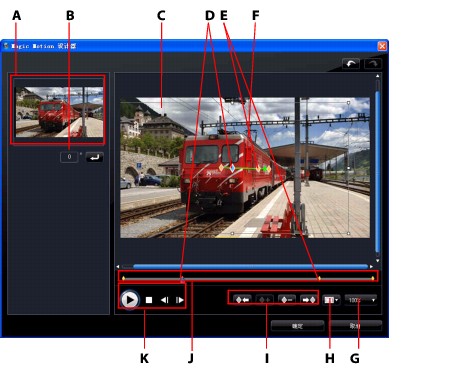
A – 预览区,B – 旋转角度,C – 焦点区,D – 时间线指示器,E – 关键帧指示器,F- 运动路径,G – 放大/缩小,H – 电视安全区/网格线,I – 关键帧按钮,J – 关键帧时间线,K – 播放控件
Magic Motion 设计器使用关键帧对照片中的运动进行自定义。 关键帧是视频中定义效果起始点和结束点的帧,在此例中即是运动或焦点区的大小。
- 使用播放控件或拖动滑块在预览窗口中预览当前运动。
- 单击
 可将关键帧添加到运动路径中。 通过添加关键帧,可以改变关键帧时间线上两点之间的焦点区的运动或大小。
可将关键帧添加到运动路径中。 通过添加关键帧,可以改变关键帧时间线上两点之间的焦点区的运动或大小。
- 单击
 复制关键帧时间线上的上一个或下一个关键帧。 该操作将会把指定关键帧的属性复制到新的位置。
复制关键帧时间线上的上一个或下一个关键帧。 该操作将会把指定关键帧的属性复制到新的位置。
- 调整焦点区大小,确定照片中要高亮显示或聚焦的区域。
- 单击并拖动运动路径,更改焦点区的移动。
- 通过在所提供字段中输入旋转角度,再单击
 ,可在焦点区中添加旋转效果。 您也可以单击并拖动
,可在焦点区中添加旋转效果。 您也可以单击并拖动 手动旋转焦点区。
手动旋转焦点区。
- 单击
 可放大或缩小。 放大对于精确运动很有用,如果希望运动从屏幕外开始进入,则可以使用缩小功能。
可放大或缩小。 放大对于精确运动很有用,如果希望运动从屏幕外开始进入,则可以使用缩小功能。
- 单击
 使用电视安全区和网格线帮助焦点区在图像中进行精确移动。 选择对齐参照可将焦点区与网格线、电视安全区和视频区边界对齐。
使用电视安全区和网格线帮助焦点区在图像中进行精确移动。 选择对齐参照可将焦点区与网格线、电视安全区和视频区边界对齐。